Además, un incidente muy habitual es que los niños compren aplicaciones y/o realicen compras desde ellas y los padres tienen que asumir dichos costes. Por lo que siempre es mejor prevenir que curar…
En este artículo, te vamos a recomendar todas las precauciones que debes tomar antes de entregar un iPhone, iPad o iPod a un niño. Algunas de ellas son semi-permanentes, para los casos en los que los niños heredan un dispositivo Apple que ya no usamos y otras medidas son temporales, ya que solo las estableceremos para cuando dejemos prestado nuestro dispositivo a un menor. Los pasos necesarios para convertir tu iPhone o iPad en un dispositivo seguro para los más pequeños son los siguientes
1. Limpiar el dispositivo
Al dar un iPad o iPhone a otra persona, es imprescindible por razones de seguridad, que se eliminen todos los datos del dispositivo.
- Ajustes
- General
- Restablecer
- Borrar contenidos y ajustes.
- Introduce tu código de acceso.
Aparecerá una última confirmación, una vez pinches en ella se borrarán todos los contenidos. Por ello, antes de borrar, no olvides realizar una copia de seguridad, para poder restaurar los datos en un nuevo dispositivo.
2. Determina el ID de Apple que utilizar en las descargas
Decide si vas a descargar las aplicaciones para tu hijo desde tu ID de Apple, o si prefieres a crearle a él un ID de Apple propia, para que de forma autónoma pueda descargarse determinadas aplicaciones. Apple recomienda que, para niños mayores de 13 años, se debe crear su propia ID individual de Apple. Esto da cierta responsabilidad al niño que le hará sentirse bien y además te elimina la molestia de tener que cambiar las restricciones cada vez que el menor utilice el dispositivo, únicamente tendrás que cambiar de tu ID de Apple a la ID de tu hijo y viceversa. Con esto puedes asegurarte que el ID de Apple de tu hijo no tiene tarjeta de crédito en el archivo, lo que significa que no hay dinero que puedan gastar. Otra de las ventajas es, que de esta forma no tendrán acceso a tus aplicaciones, algunas de las cuales pueden ser inadecuadas para los niños.
- Ajustes
- iTunes Store y App Store
- Pulsar en el ID de Apple para cerrar la sesión
- Abrir la nueva sesión
3. Activar Restricciones
iOS ofrece amplias opciones para desactivar Safari, YouTube, iTunes y Ping, y para deshabilitar la opcion de instalar y eliminar aplicaciones. Además, puede permitir descargas de aplicaciones en función de su calificación y evitar que los menores hagan compras in-app.
- Ajustes
- General
- Restricciones.
Ahora que las restricciones están habilitadas, puedes activar sólo determinadas aplicaciones poniéndolas en “on”, de esta forma el niño sólo tendrá acceso a las aplicaciones en las que el control deslizante esté de color verde, para el resto (las de color blanco) al entrar en ellas pedirá el código de acceso.
También puedes dejar todas las aplicaciones deshabilitadas y cuando tu hijo quiera una determinada aplicación, deshabilitar las restricciones, descargar dicha aplicación y luego volver a “Activar restricciones”. También puedes habilitar una aplicacion a un tiempo determinado de uso.
Para evitar que tus hijos accedan al menú de restricciones y cambien la configuración de nuevo (si sus hijos son un poco mayores y entienden bien el funcionamiento de los “Ajustes” del dispositivo), se les pedirá un código PIN. Cuando introduces tu contraseña en App Store, el valor por defecto es que no tendrás que volver a ponerla durante los 15 minutos siguientes. En ese momento, tus hijos podrían descargar accidentalmente y realizar compras en la aplicación.
- Ajustes
- General
- Restricciones
- "Solicitar contraseña" selecciona la opción que pone “inmediatamente
De esta forma, cada vez que tu hijo vaya a comprar algo, ya sea una aplicación o compra dentro de ella, se le pedirá que introduzca la contraseña antes de poder seguir avanzando.
4. Evitar que tu hijo acceda a cualquier contenido
Por supuesto, la otra opción es que el menor no tenga acceso a ningún contenido de nuestro iPhone o iPad sin nuestro permiso. Para ello, deberemos poner un un código de desbloqueo que nos lo solicitará cada vez que queramos acceder.
- Ajustes
- General
- Touch ID y Código
- A continuación, puedes elige un código de acceso de 4 dígitos y si quieres añade la huella dactilar
5. Dar a los niños tarjetas de regalo iTunes o iTunes Gift mensual asignaciones
Si quieres dar a tu hijo una cantidad limitada de dinero para gastar en su propia ID de Apple, se puede comprar una tarjeta de regalo de iTunes para que la utilice. También, se puede configurar un regalo mensual iTunes, para que tu hijo gaste una cantidad fija de dinero en la tienda iTunes Store cada mes, que podrás cancelar en cualquier momento.
Ahora que tienes todas estas recomendaciones para que el uso del dispositivo móvil en los menores no suponga un peligro en ninguno de los aspectos, podemos estar más tranquilos cuando el peque de la casa nos coge el teléfono o la tablet. No te olvides que multitud de app son educativas y que pueden suponer toda una ayuda en el ámbito educativo.

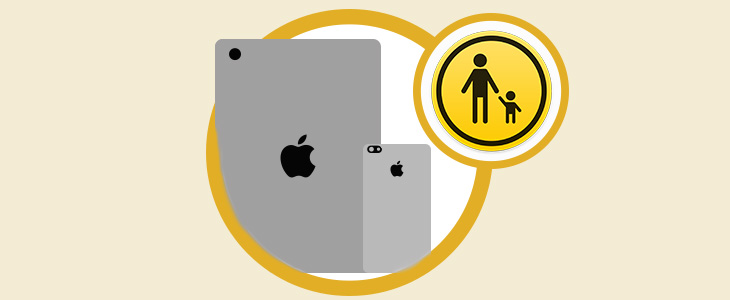
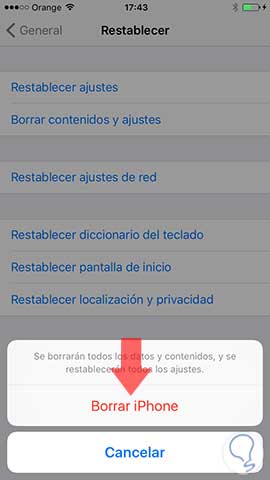
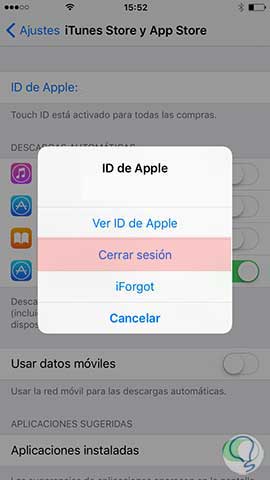
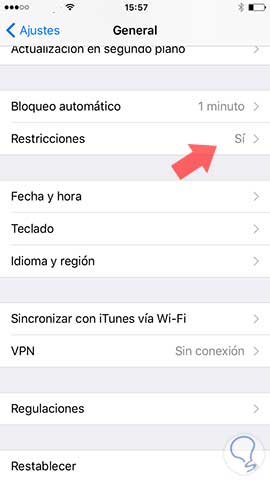
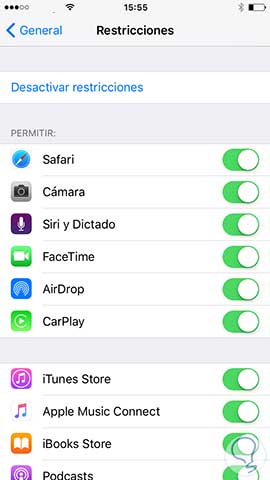
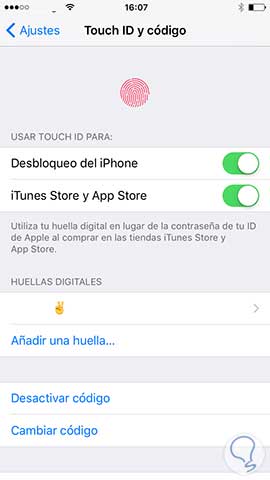


4 Comentarios
Nestor1
jun 15 2016 22:21
Concepción López
jun 16 2016 18:47
Esto está fenomenal para que se pueda llevar un control cuando los menores utilizan estos dispositivos y no tenemos ni idea de que hacen con ellos. Muchas gracias.
Jesus Liarte
jun 21 2016 14:24
Gracias Solvetic por estar siempre tan pendiente de nuestra seguridad. Se agradecen las páginas así.
Concepción López
jul 06 2016 18:14
Me viene estupendo ya que mis hijos no paran de tocar mi teléfono....